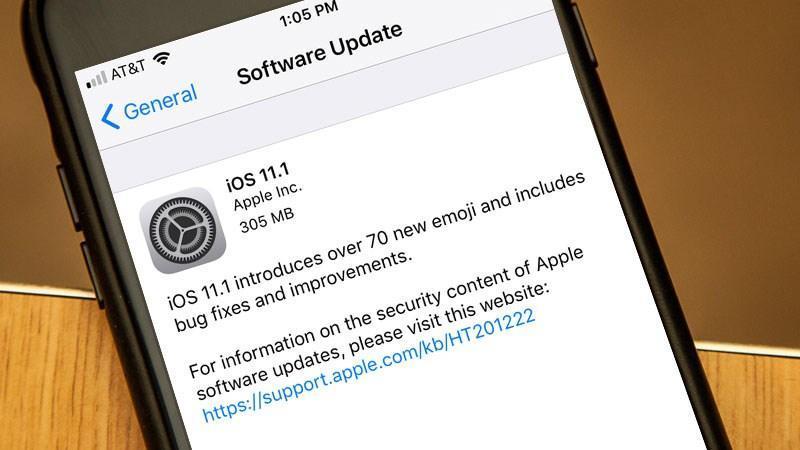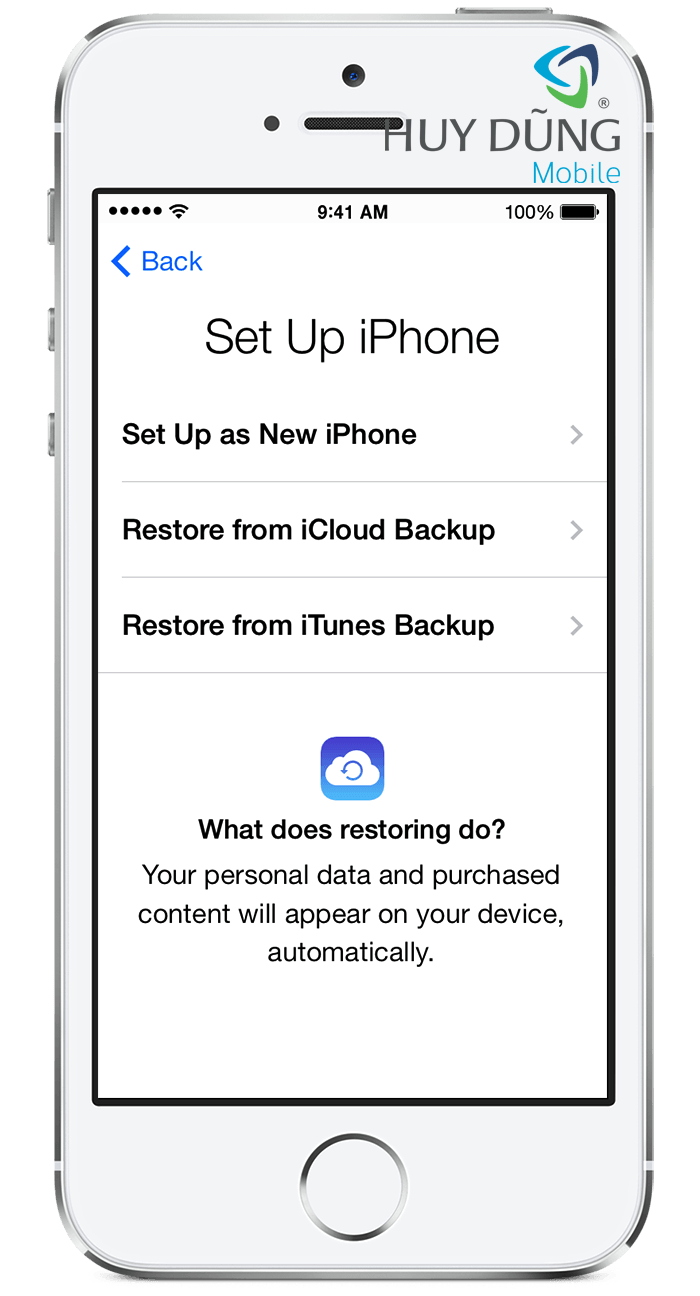Các bước làm quen khi bắt đầu sử dụng iPhone X lần đầu tiên trong đời
8 năm trước
793 views

iPhone X cuối cùng đã được bán ra và đang dần gây sốt trên toàn thế giới, vì không có phím Home nên cách sử dụng thiết bị này khá khác so với những sản phẩm trước đó của Apple, kể cả bộ đôi iPhone 8 và 8 Plus. Ngay bây giờ, mình sẽ hướng dẫn bạn các bước làm quen khi bắt đầu sử dụng iPhone X lần đầu tiên trong đời.
1. Làm thế nào để chụp màn hình trên iPhone X?
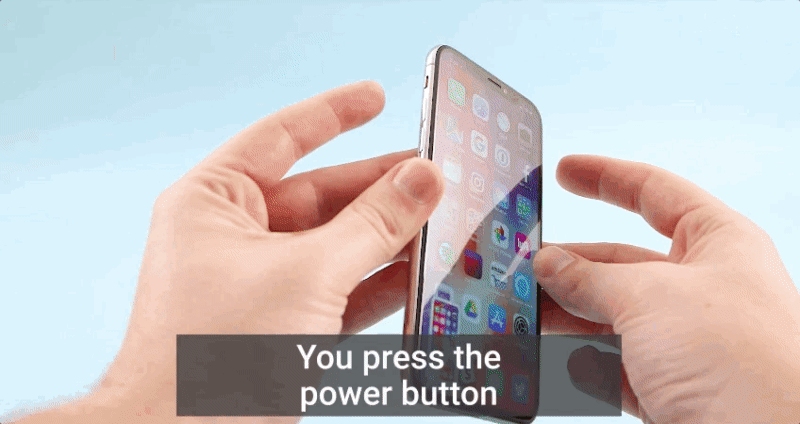
Rất đơn giản, bạn chỉ cần nhấn tổ hợp phím “Tăng âm lượng + Nguồn” đồng thời là có thể chụp ảnh màn hình trên iPhone X. Ảnh chụp sẽ được hiển thị tạm thời ngay góc dưới bên trái của điện thoại.
2. Đánh thức màn hình iPhone X
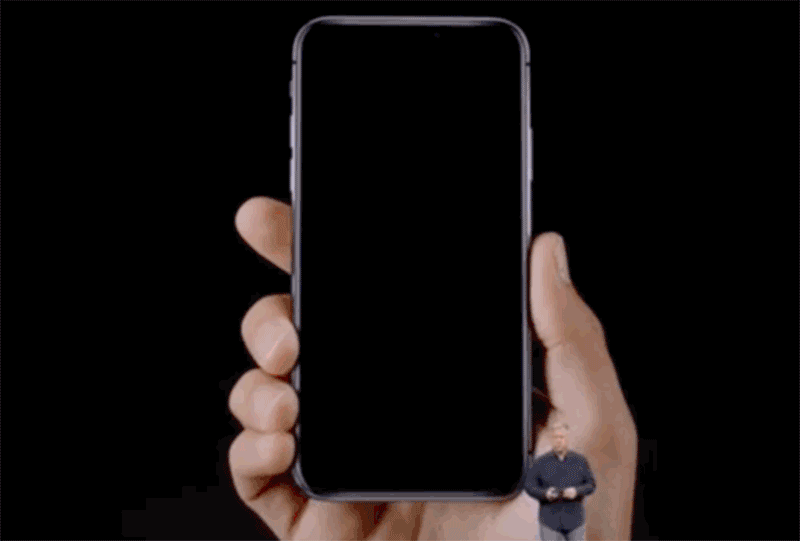
Thay vì nhấn nút Home, bạn cần làm 1 điều khác hơn trên iPhone X. Hãy chạm vào màn hình hoặc nhấn phím nguồn bên phải để đánh thức chiếc điện thoại này dậy. Raise to Wake (nhấc để mở máy) là một lựa chọn không tồi, tuy nhiên bạn nên cân nhắc giữa vấn đề tiện lợi và pin.
3. Trở về màn hình chính (Home) trên iPhone X
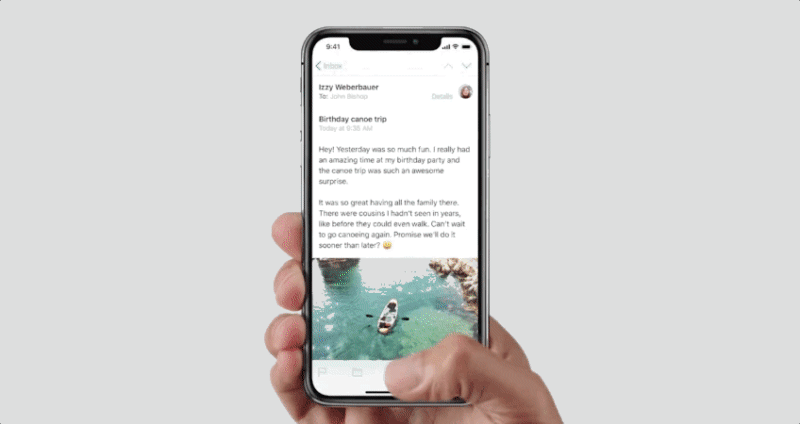
Loại bỏ nút Home khiến cho tính năng trở về màn hình chính trên iPhone X khá thú vị, bạn chỉ cần vuốt nhẹ tay từ mép dưới màn hình lên trên để quay trở về màn hình chính.
4. Cách đóng ứng dụng
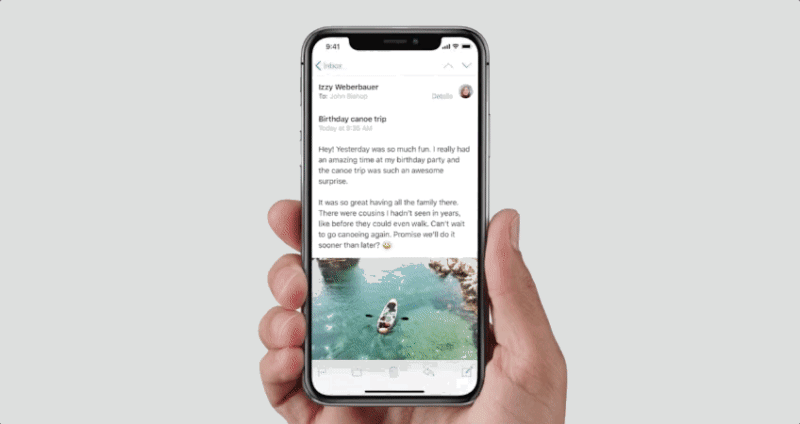
Đóng ứng dụng gần giống như cách bạn trở về màn hình Home, thay vì thả tay ra sau khi vuốt từ mép dưới màn hình lên, bạn cần giữ chúng yên trên màn hình thêm vài giây để kích hoạt giao diện đa nhiệm.
5. Khởi động nóng iPhone X
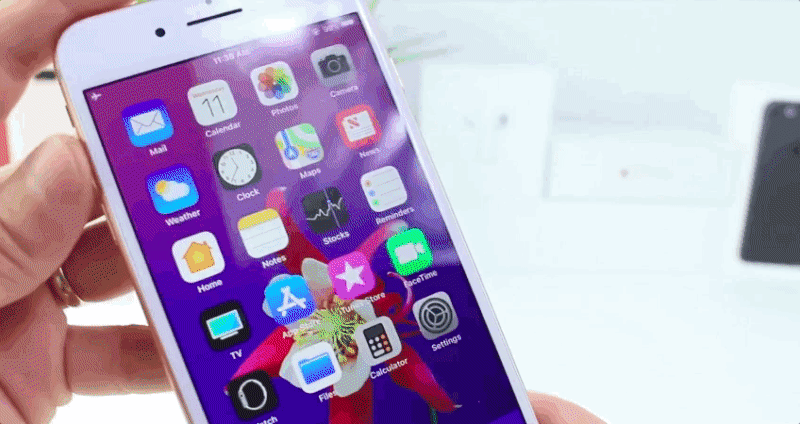
Nếu chiếc iPhone X của bạn đang sử dụng bỗng treo hoàn toàn, không thể sử dụng thao tác cảm ứng thì khởi động nóng iPhone là lựa chọn duy nhất để khắc phục vấn đề này, chi tiết như sau:
- Nhấn thả nút tăng âm lượng > Nhấn thả nút giảm âm lượng > Nhấn giữ nút nguồn cho đến khi màn hình đen xuất hiện, lúc này chiếc iPhone X của bạn đã được khởi động lại.
6. Mở trung tâm thông báo
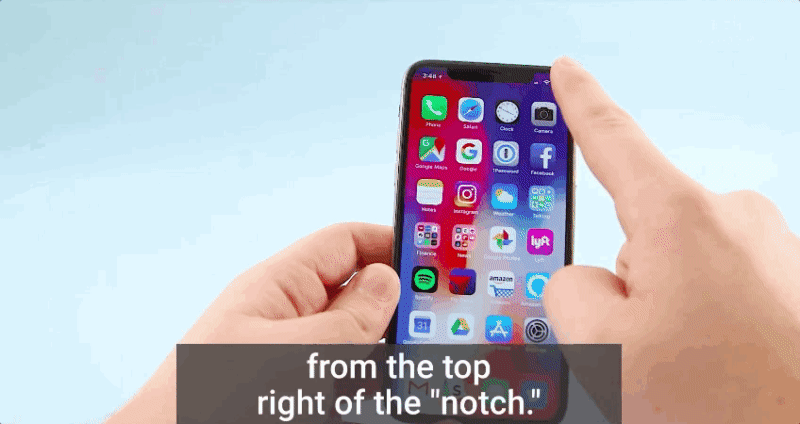
Thay vì lướt tay từ dưới lên như các thế hệ iPhone trước đó, bạn cần phải vuốt tay nhẹ từ mép trên màn hình xuống để khởi động trung tâm thông báo trên iPhone X.
7. Vô hiệu hóa nhanh FaceID
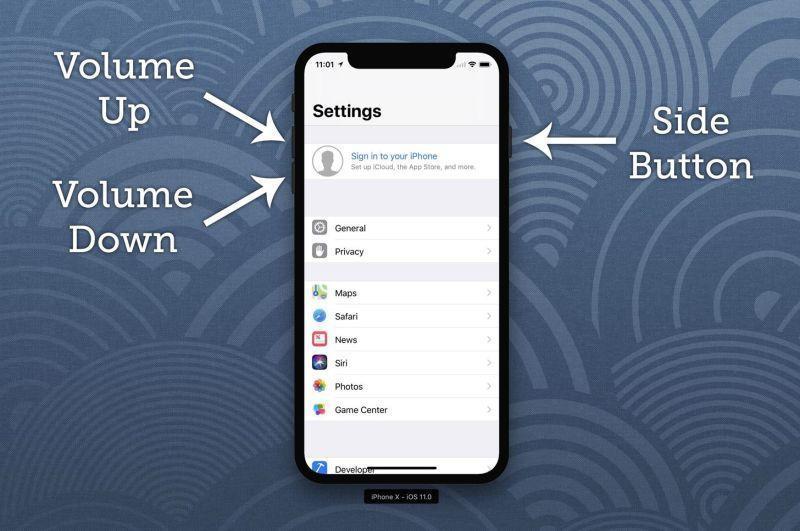
Nếu bạn không thích sử dụng hệ thống nhận diện khuôn mặt FaceID trên iPhone X thì có thể vô hiệu hóa nhanh bằng phím tắt sau:
- Nhấn giữ đồng thời 3 phím: tăng-giảm âm lượng, nguồn để tắt FaceID.
Trên đây là toàn bộ 7 hướng dẫn cơ bản dành cho những bạn mới đầu làm quen với iPhone X, và nếu thấy hữu ích đừng quên chia sẻ với bạn bè nhé!
Nguồn: lifehacker

 Huy Dũng Mobile
Huy Dũng Mobile